- Sản phẩm
- Giới thiệu
- Dịch vụ và giải pháp
-
DỰ ÁN TIÊU BIỂU
- Tin tức
-
Kỹ thuật
- Tổng hợp Rom Android Box
- Hướng dẫn cập nhật Firmware cho Android Box
- Ứng Dụng và Thủ Thuật Android TV Box
- Hướng dẫn sử dụng Máy Chiếu
- Hướng dẫn sử dụng Khóa Điện Tử
- Hướng Dẫn XBMC/KODI
- Hướng dẫn sử dụng Camera & Smart Home
- Hướng dẫn sử dụng Camera IP HKCam
- Hướng Dẫn Camera WiFi Vimtag
- HDSD Thiết bị Router 3G WIFI
- Kho ứng dụng
- Địa Chỉ Mua Hàng
- Giỏ hàng
Từ khóa:
Camera ip wifi, Android box, Himedia, Vinabox, Vitacam, TV box giá rẻ, Khóa cửa vân tay,
Nhà Phân Phối Sản Phẩm Công Nghệ Hàng Đầu Việt Nam!
[HƯỚNG DẪN] KẾT NỐI SỬ DỤNG CAMERA WIFI IP VCAM V1/V1X
[HƯỚNG DẪN] KẾT NỐI SỬ DỤNG CAMERA WIFI IP VCAM V1/V1X
26/09/2019
Bình luận
Camera Vcam được phân phối và bảo hành chính hãng 12 tháng bởi ITVPLUS
B1. Tải và cài đặt ứng dụng VSmahome để theo dõi và điều khiển camera Vcam
Việc cần làm tiếp theo đó là tải một ứng dụng có tên gọi VSmahome về Điện thoại hoặc máy tính bảng của bạn
- Với hệ điều hành IOS: vào Appstore >> Tìm kiếm VSmahome >> tải về
- Với hệ điều hành Android: vào Google Play >> Tìm kiếm VSmahome >> tải về
B2. Đăng ký tài khoản để sử dụng ứng dụng VSmahome
Sau khi đã tải ứng dụng về thì mở lên và đăng ký tài khoản sử dụng một cách dễ dàng chỉ chưa đến một phút.
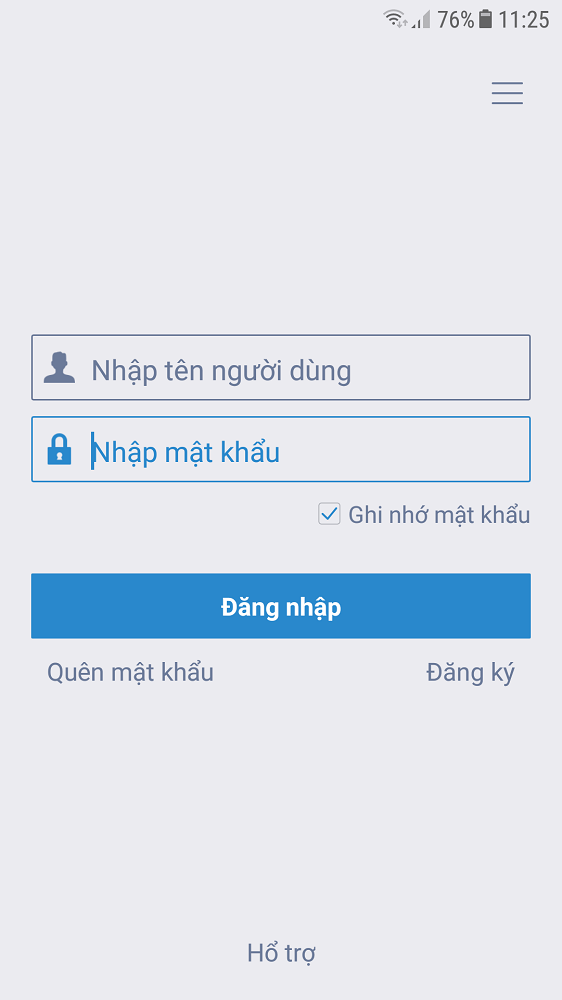
- Bước này chọn ô đăng ký và điền đầy đủ thông tài khoản cần đăng ký
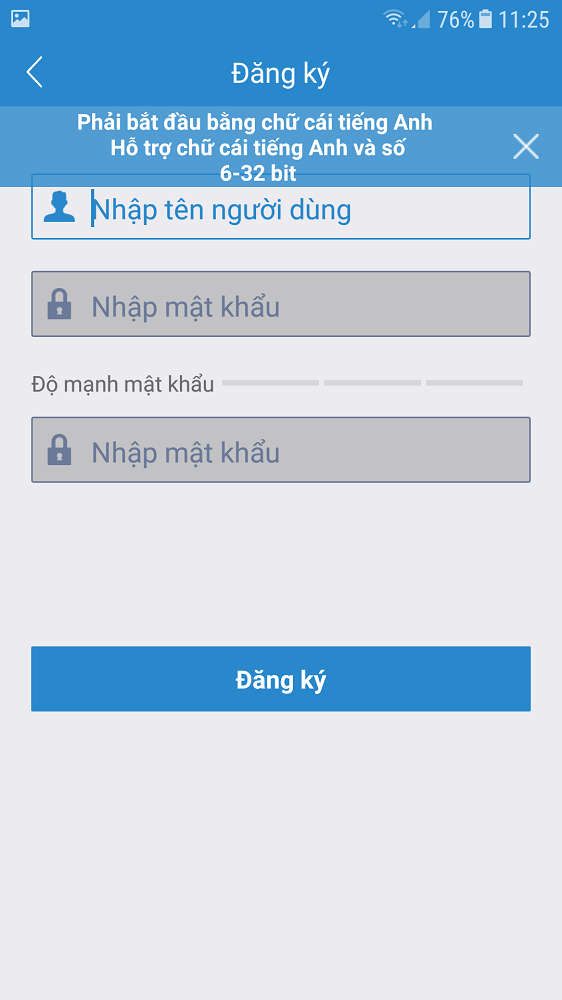
B3. Kết nối thiết bị camera bằng ứng dụng VSmahome
Cách 1: Sử dụng kết nối mạng Lan sau đó chuyển qua kết nối Wifi
Trước tiên cần cắm nguồn và cắm dây Lan cho thiết bị camera
.jpg)
Mở ứng dụng VSmahome. Đây là giao diện chính của ứng dụng. Tích vào dấu + sau đó chọn loại thiết bị cam ( dùng loại cam nào thì chọn vào loại cam đó ) và quét mã QR Code ở dưới đáy camera để lấy mã ID là nhanh nhất.
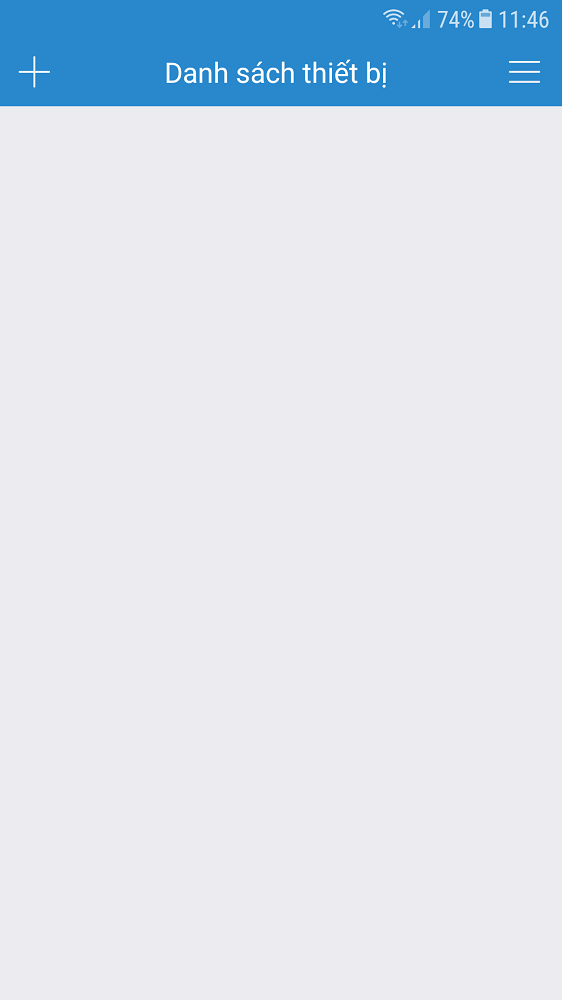
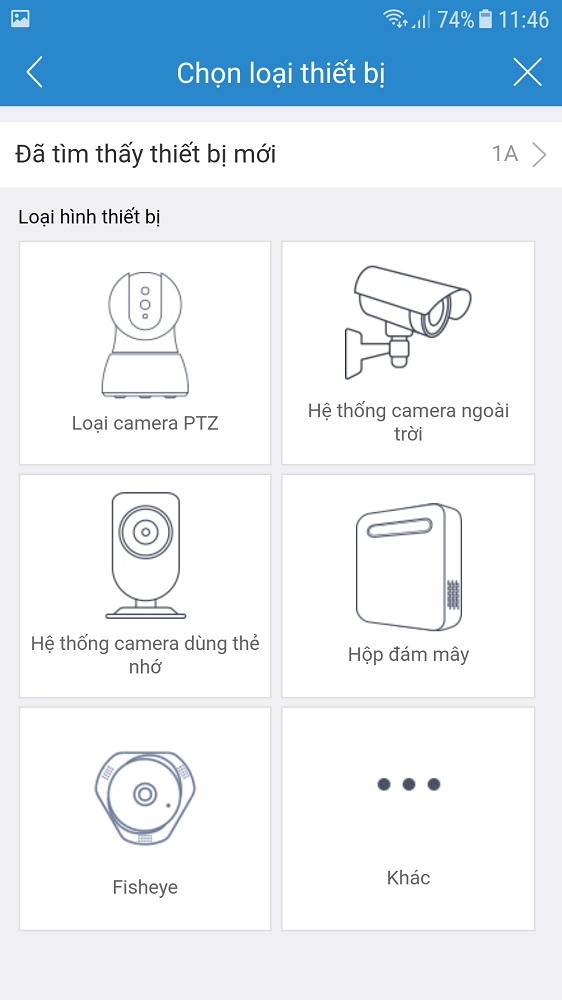
Bước này chỉ cần chọn thêm để tiếp tục.
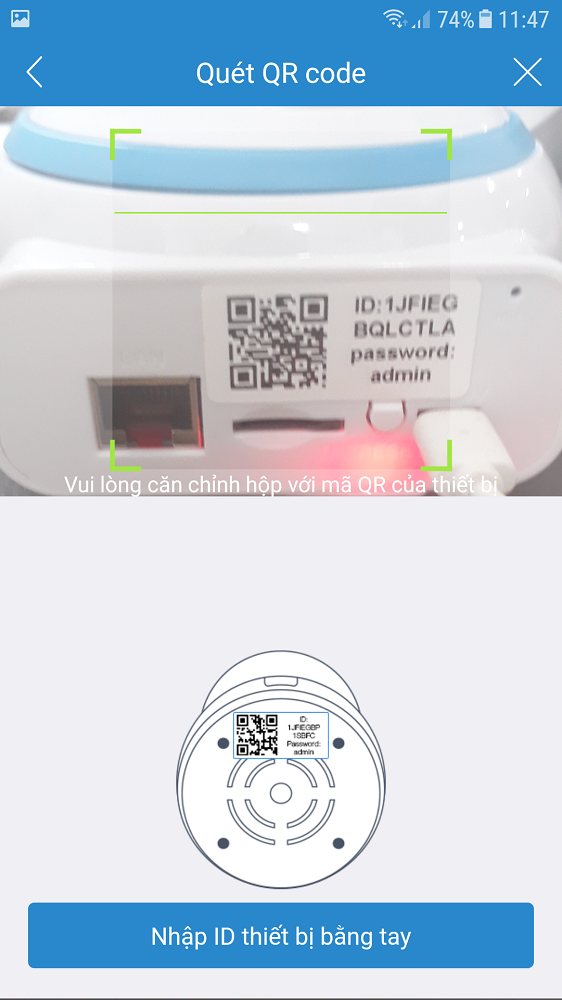
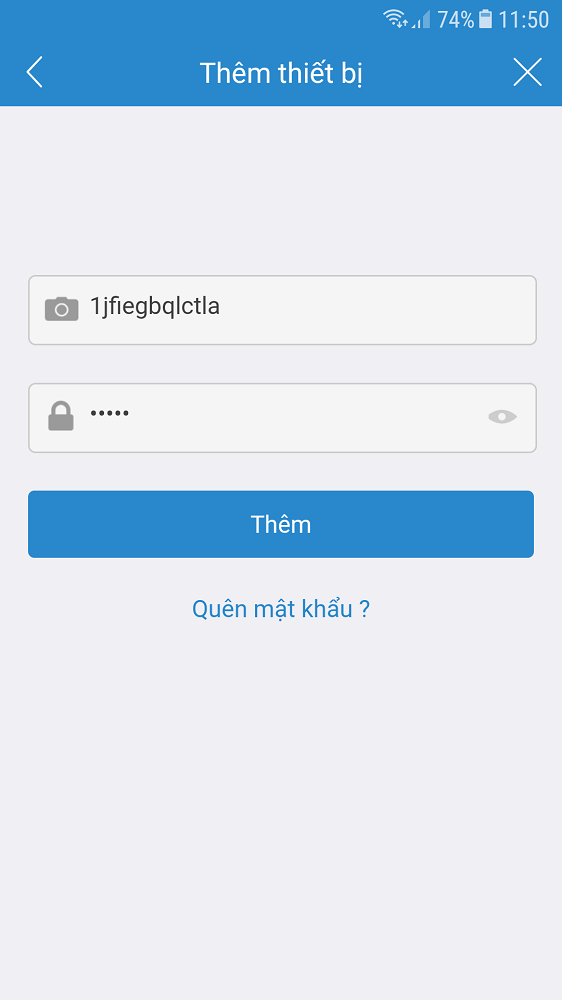
Tiếp theo ứng dụng sẽ yêu cầu ta đổi mật khẩu cho camera để tăng cường tính bảo mật
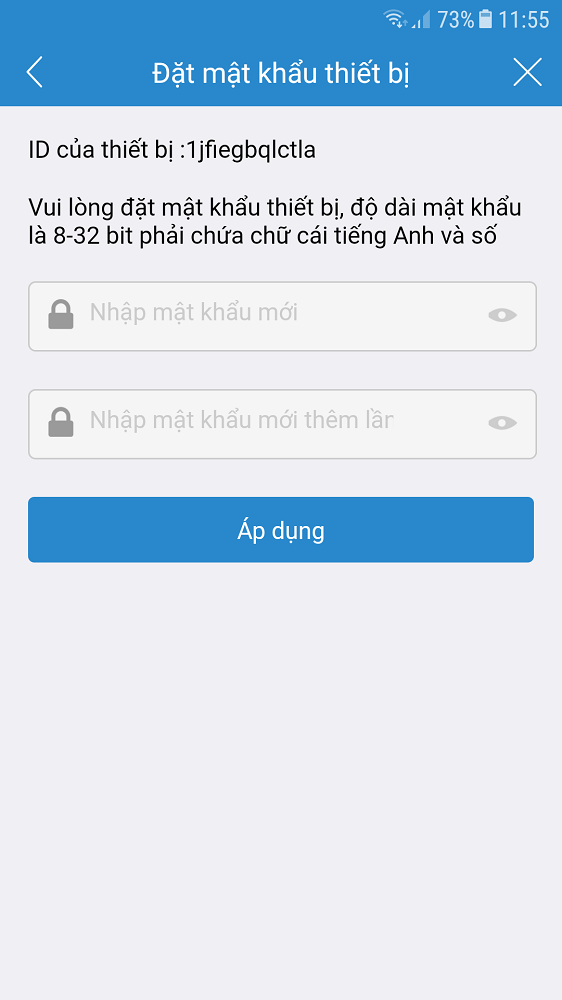
Tiếp theo đến bước kết nối wifi cho cam, bước này chỉ cần chọn wifi phù hợp và nhập mật khẩu wifi là ok
- Chọn dấu > ô nhập tên wifi.
- Trong mục Danh sách wifi các bạn chọn wifi cần kết nối.
- Cuối cùng là nhập mật khẩu wifi vào ô mật khẩu. >>> chọn áp dụng để tiếp tục cài đặt.

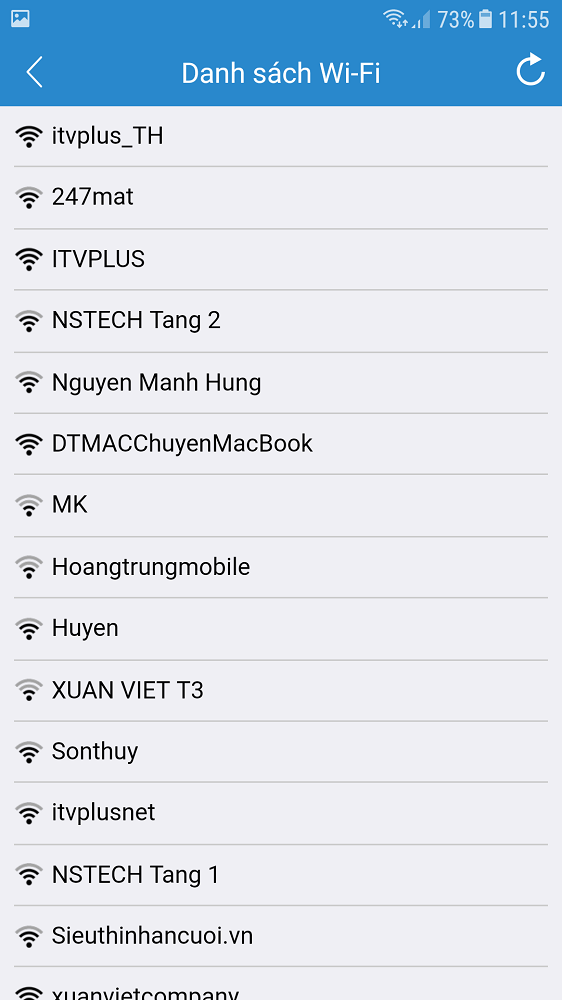
Cài đặt múi giờ và đặt tên cho camera
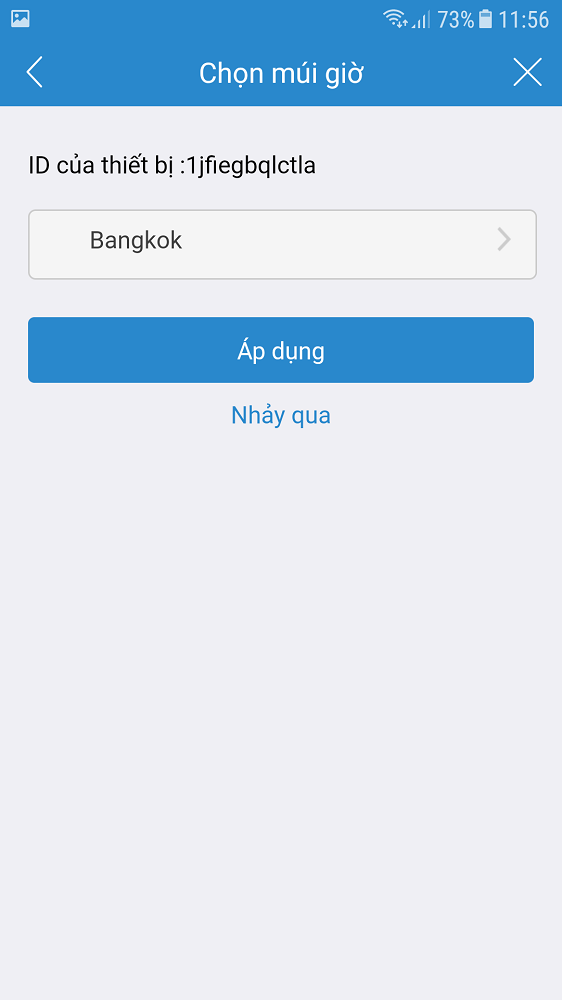
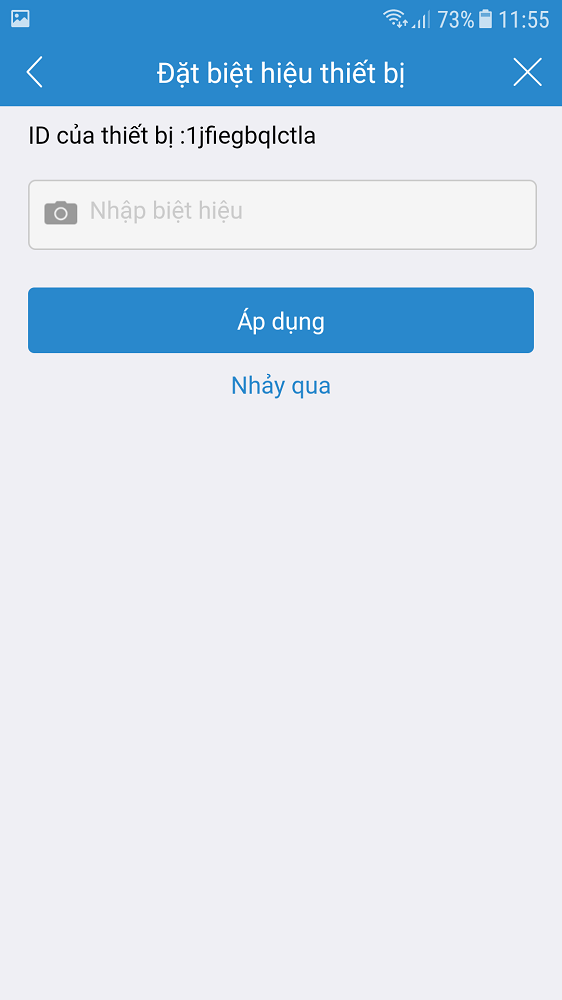
Sau khi đã đổi xong là ta đã hoàn thành việc setup và kết nối cho chiếc camera thông minh Vcam V1/V1X

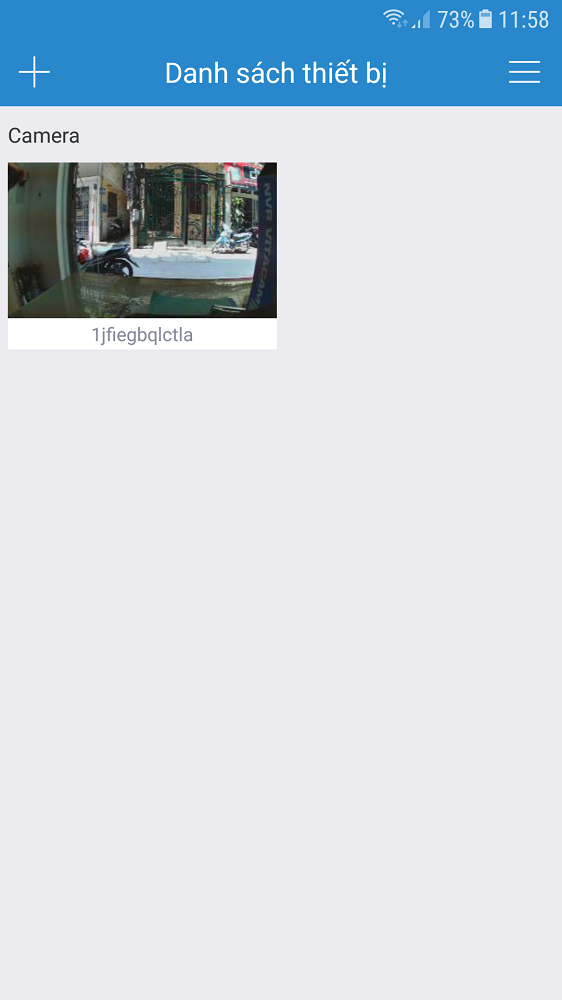
Cách 2: Sử dụng kết nối Wifi
Đầu tiên chúng ta vẫn cấp điện cho camera, sau đó chờ cam khởi động tầm 1 phút, ấn giữ nút reset cứng phía sau 2s rồi thao tác kết nối

Sau đó thao tác trên phần mềm, chọn thiết bị cam PTZ.
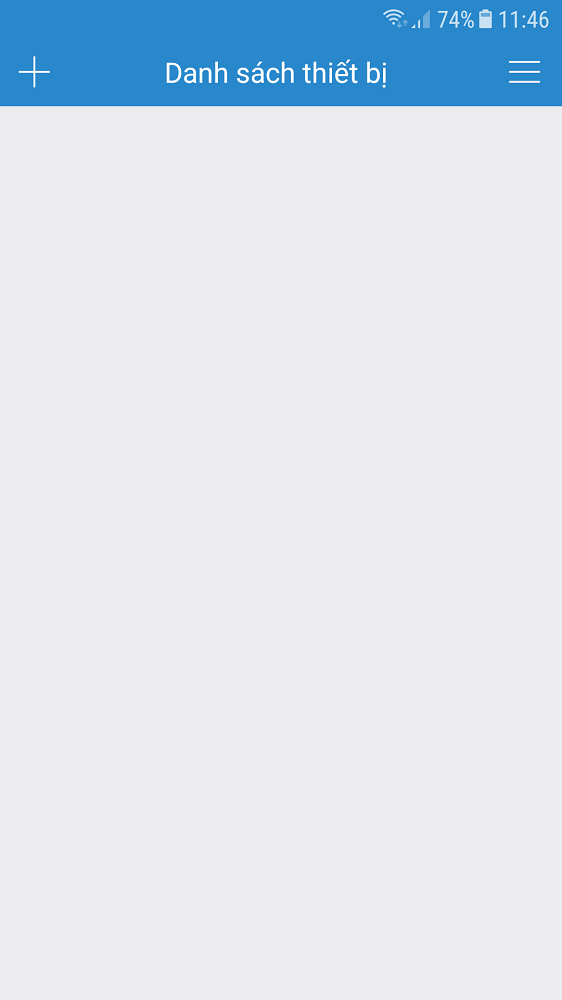
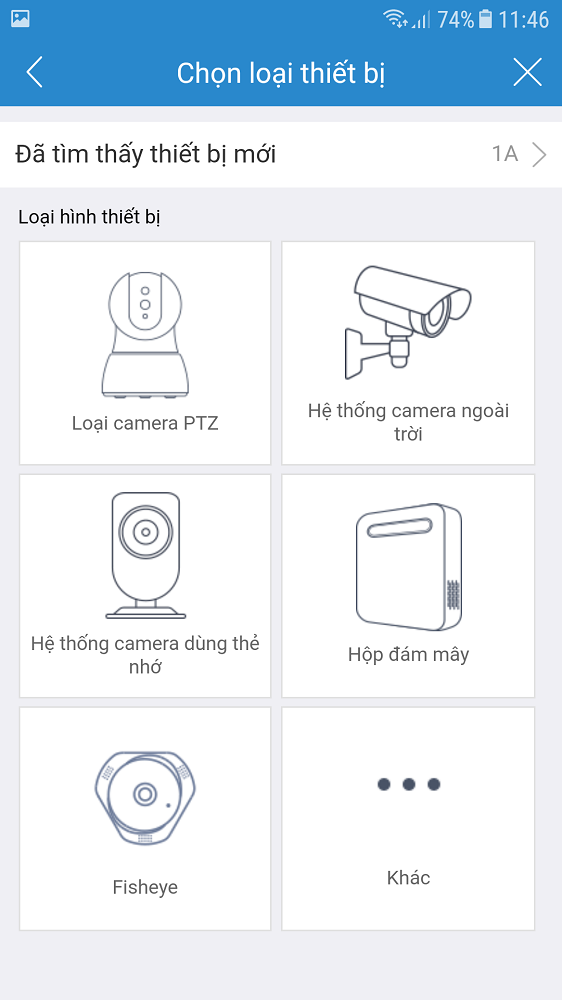
Bước này quét ID cam và chọn thêm để tiếp tục.
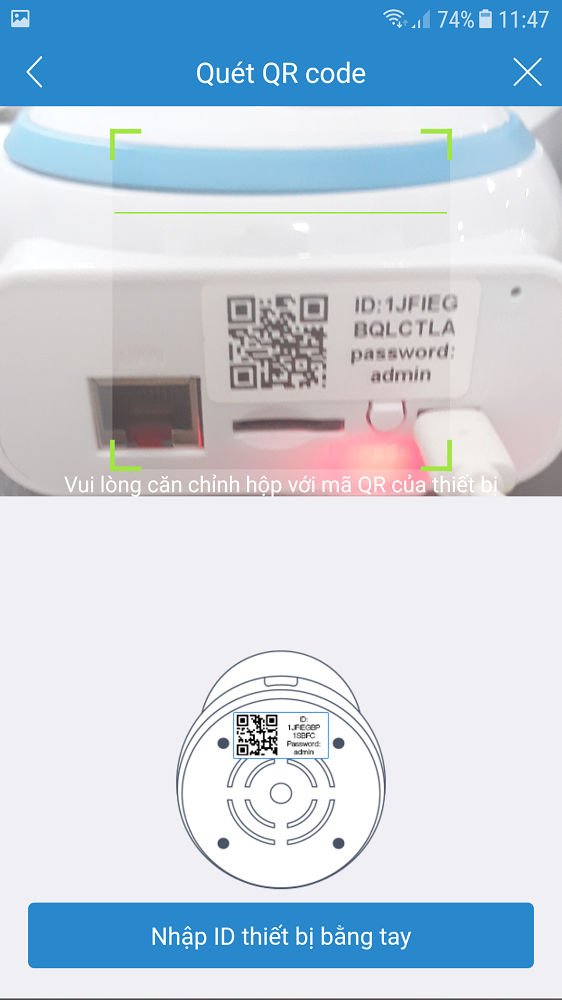
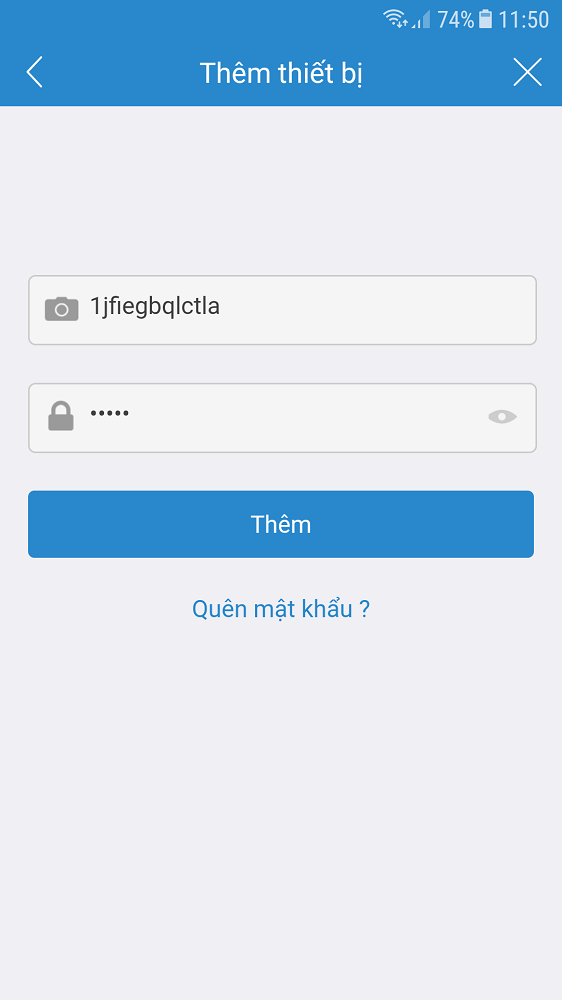
Bước này chọn kết nối Wifi >> chọn vào đã nge thấy một giai điệu.
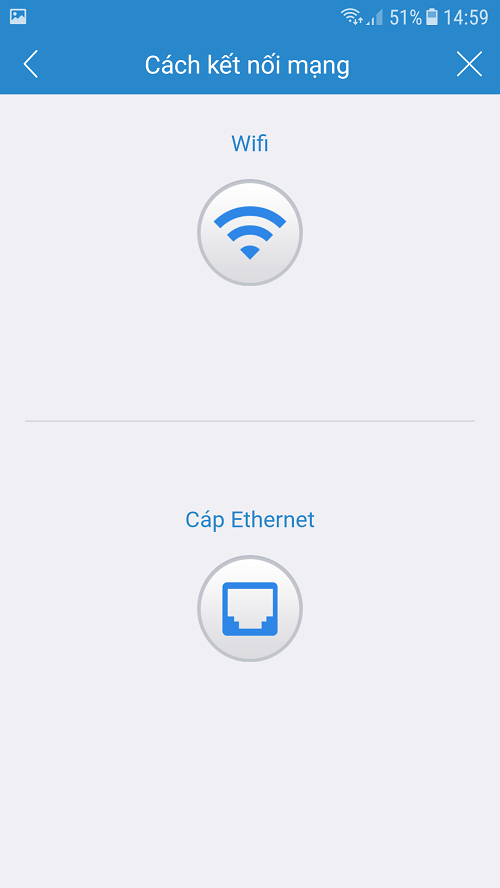
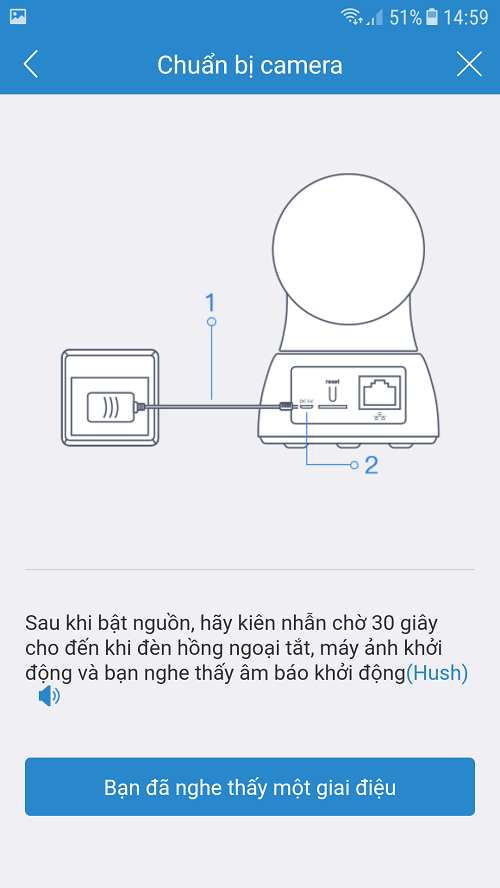
Bước này chọn Đã nge được nhắc nhở ghi âm >> nhập mật khẩu wifi >> Bước tiếp theo.
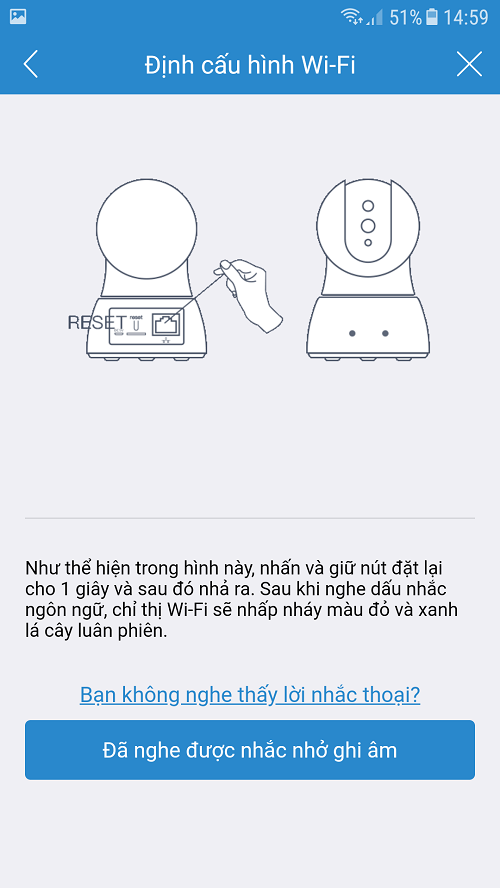
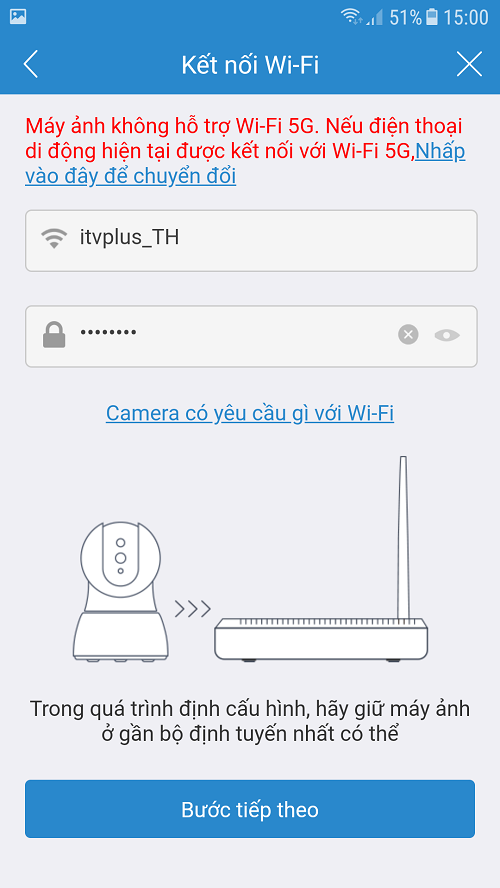
Chờ cam kết nối đến modem >> nhập mật khẩu cho camera.
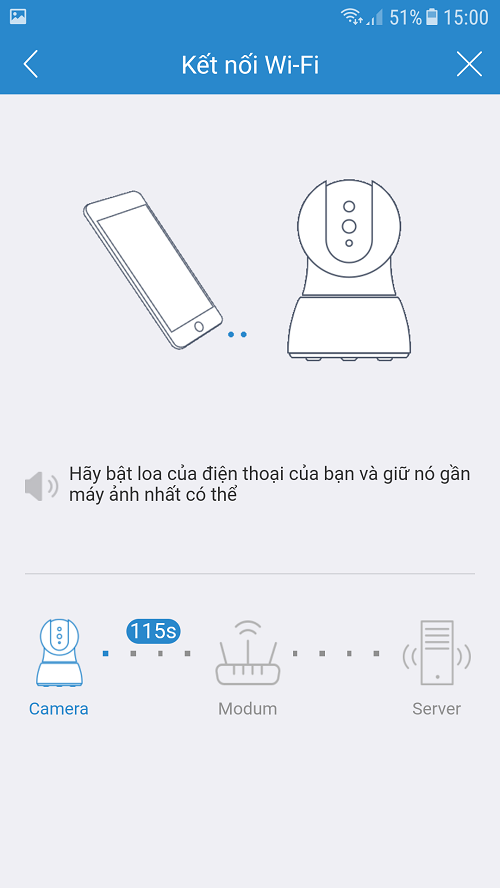
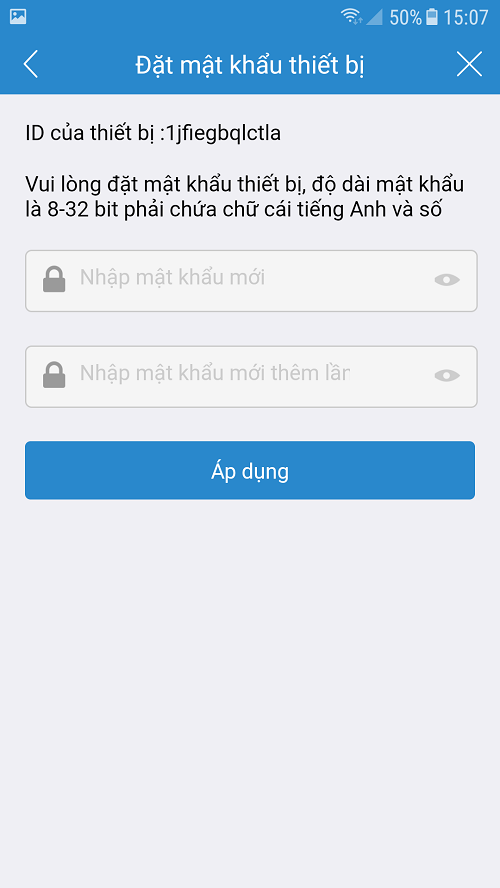
Đặt tên cho camera >> chọn múi giờ chuẩn cho cam .
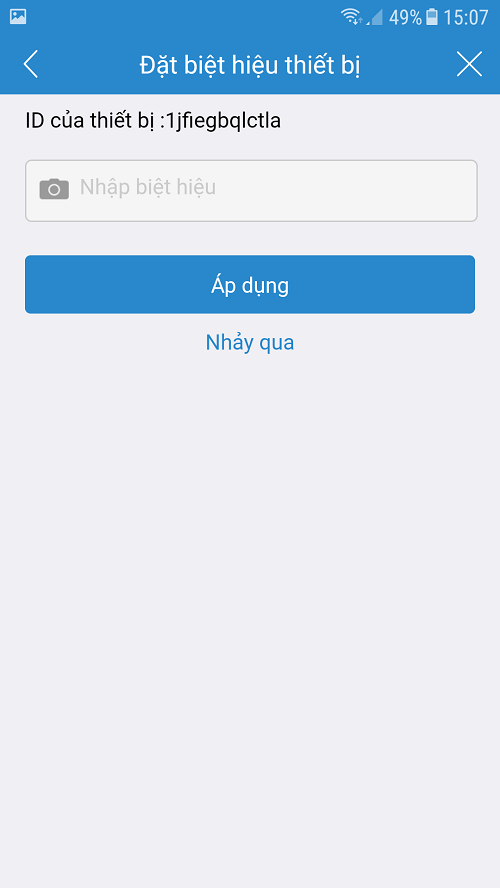
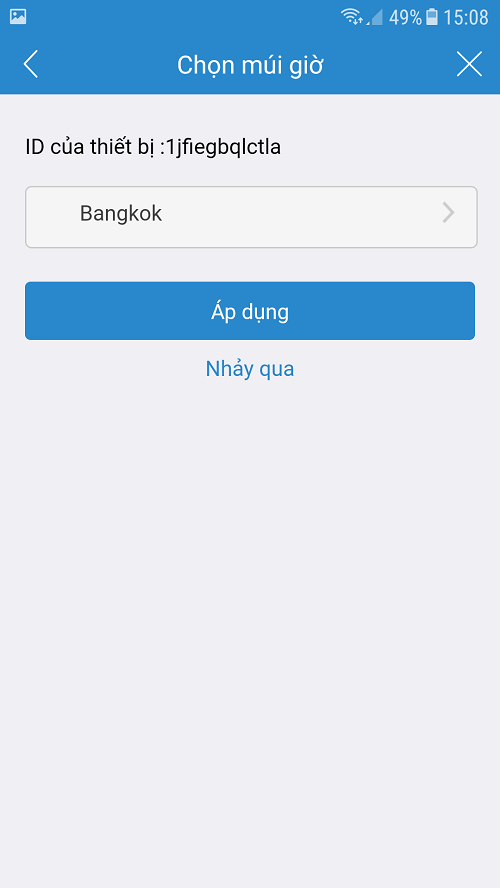
Chọn xác nhận để hoàn thành cài đặt cam.
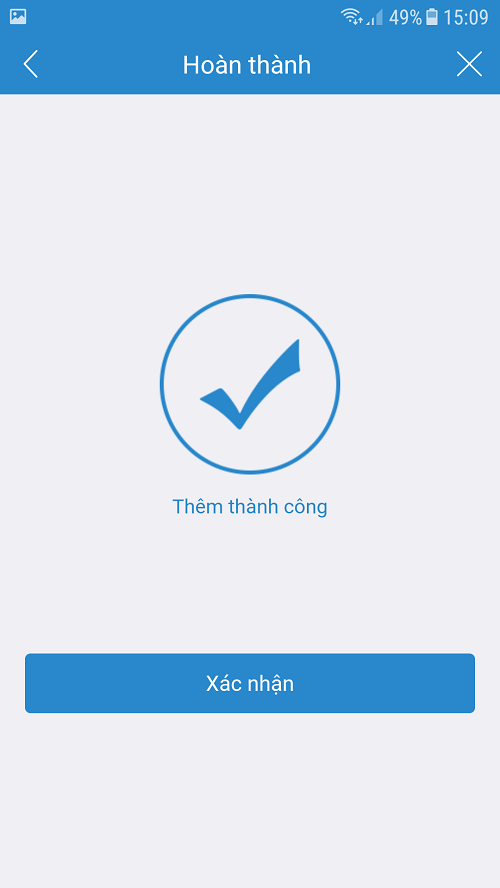
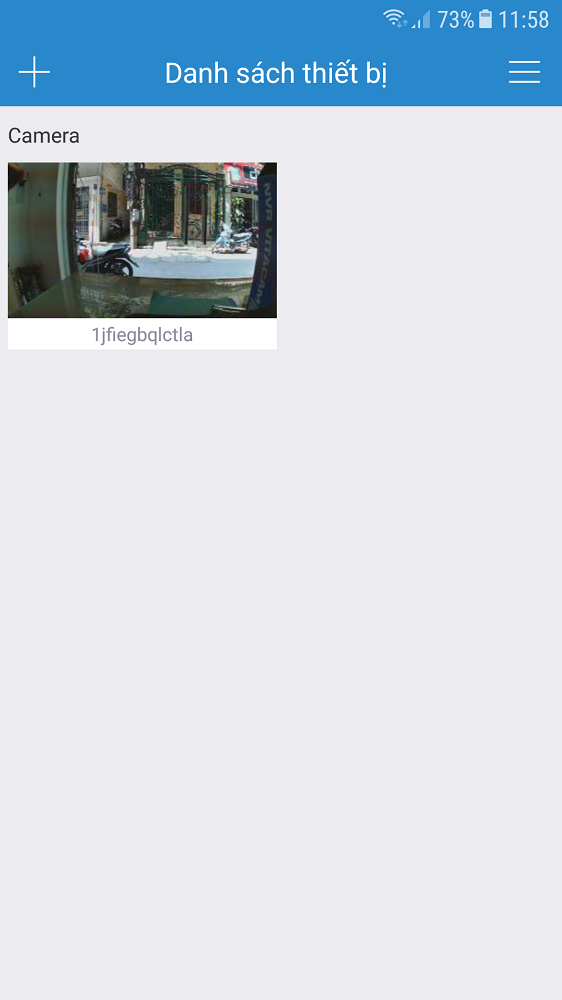
Ở trong mục cài đặt sẽ có một số tính năng cần lưu ý:
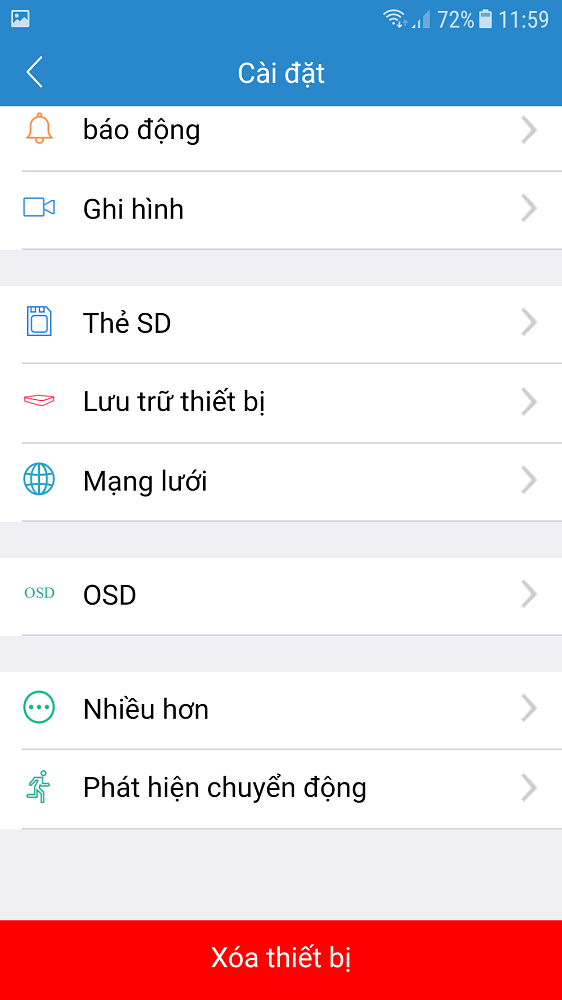
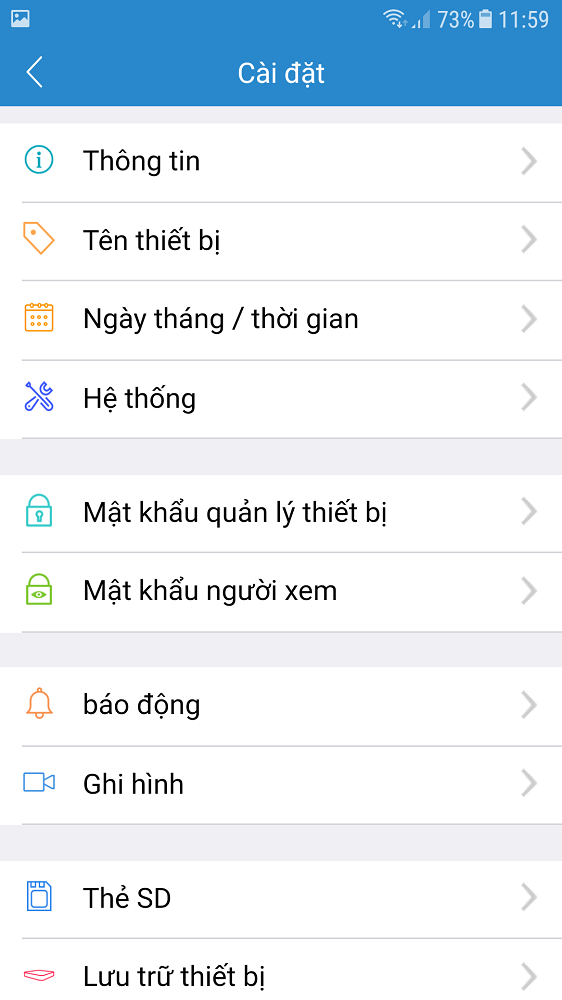
Thông tin: trong này sẽ bao gồm thông số phiên bản đang là bao nhiêu, ID của camera là gì
Tên thiết bị: đổi tên cho camera (cái này rất quan trọng khi bạn lắp nhiều camera thì nên đặt tên sao cho dễ quản lý)
Ngày tháng/ thời gian: chỉnh múi giờ, ngày giờ cho camera ( lưu ý múi giờ Việt Nam thì chọn là GMT+7 Bangkok )
Hệ thống: kiểm tra xem camera Vcam đã có
Mật khẩu quản lý thiết bị/ Mật khẩu người xem: đổi mật khẩu người quản trị và đổi mật khẩu người xem (người xem thì không thể thay đổi tùy chỉnh của camera)
Báo động: báo động (bạn chọn vào sau đó ấn Turn Alert On để mở và ngược lại Turn Alert Off để tắt)
Ghi hình: ghi hình ( chọn Enabled và chọn 24/7 )
Thẻ SD: kiểm tra dung lượng lưu trữ của thẻ nhớ gắn trong camera và có thể format trực tiếp ngay trên camera khi cần
Lưu trữ thiết bị: để kết nối không dây nếu bạn đã sở hữu Vimtag Cloud Box S1 dung lượng 1000 Gb
Mạng lưới: kiểm tra và thay đổi địa chỉ WiFi kết nối cho camera
Nhiều hơn: trong mục này bạn có thể điều chỉnh micro, âm thanh, và đặc biệt Flip để xoay chiều khi gắn xoay ngược camera
Phát hiện chuyển động: chuông báo ( chọn Enabled và ấn apply nếu bạn muốn báo cả ngày hoặc có thể đặt thời gian báo động cho camera)
Như vậy trên đây là bài hướng dẫn sử dụng chiếc Camera Vcam V1/V1X một cách khá đầy đủ và chi tiết. Hi vọng nó sẽ giúp cho quý khách kết nối chiếc camera này một cách đơn giản tại nhà.







